Mengingati perkara-perkara yang perlu kita lakukan sangat penting dalam kesibukan ini. Menjejaki perkara-perkara penting yang perlu kita lakukan setiap hari adalah tugas yang mencabar bagi setiap kita. Semasa kami membawa telefon bimbit dan peranti pintar lain ke mana sahaja kami pergi, kami mempunyai penyelesaian untuk ini.
Microsoft OneNote membolehkan kita mengawasi semua perkara penting ini dan juga membuat kita mengingatinya apabila diperlukan. OneNote membolehkan kita menangkap, mengatur dan mengingat apa sahaja dan menjadikan tugas kita mudah. Kita boleh membuat nota, menyiapkan senarai semak dan senarai Yang Perlu Dilakukan, menyimpan fail audio dan banyak lagi menggunakan One Note. Dalam catatan ini kita melihat bagaimana cara menggunakan Pengenalan tulisan tangan dan Ciri OCR daripada OneNote untuk iPad.
Pengenalan Tulisan Tangan OneNote iPad & ciri OCR
Microsoft baru-baru ini membawa dua kemas kini baru untuk OneNote untuk iPad. Ini termasuk tulisan tangan dan ciri OCR. Tulisan Tangan ciri untuk OneNote adalah ciri yang paling dinantikan untuk iPad dan tersedia untuk hampir semua platform terkenal. Selanjutnya mereka datang Pengecaman Watak Optik (OCR) ciri untuk OneNote, yang membolehkan anda mencari teks dalam gambar yang disimpan di OneDrive. Ciri OCR ini berfungsi dalam OneNote dalam talian dan bermula dari Windows Phone hingga Mac.
Ciri Lukisan dan Tulisan Tangan di OneNote untuk iPad
Banyak pengguna OneNote telah meminta dan menunggu ciri tulisan tangan untuk OneNote dan kini sudah tersedia. Anda boleh menggunakan ciri ini untuk Windows, Android dan iPad. Pada iPad, anda boleh mula menulis dengan hanya mengetuk "yang baru ditambahkan"Lukis”Tab pada pita ditambah. Kemudian, anda perlu memilih pen, penyerlah atau penanda dan lakaran, lukis atau tulis nota anda dengan sebaik mungkin.
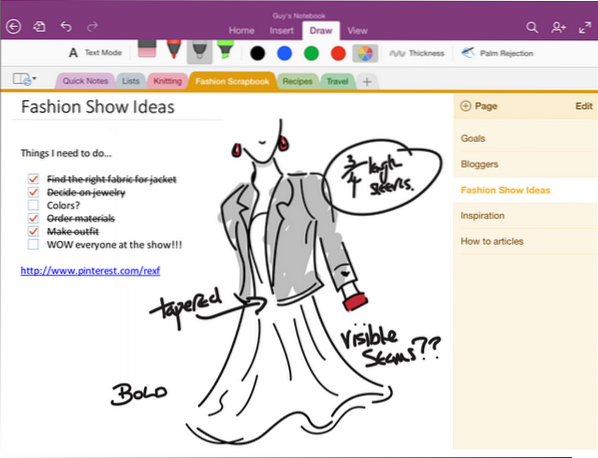
OneNote untuk Windows cuba memberikan antara muka semula jadi untuk pengguna. Pasukan OneNote juga berusaha memahami bagaimana pena digunakan oleh orang-orang. Kami sering menandakan atau menonjolkan titik dan kata kunci penting dengan beberapa warna untuk mengenal pasti dengan cepat. Mengingat hal ini, OneNote telah memberi kami warna di bawah tab "Draw" bersama dengan pen dan spidol.
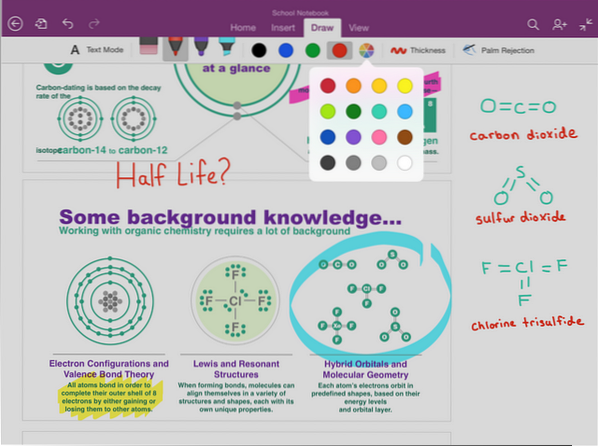
Ini memberi kami empat warna klasik depan dan tengah dan anda boleh mendapatkan 16 warna lagi dengan mengklik pada satu lingkaran berwarna.
OneNote memberi anda kanvas digital tanpa had. Ia terus berkembang secara automatik ketika anda terus menulis dan memberi anda ruang sebanyak yang anda mahukan tanpa kekacauan. Anda juga boleh memperbesar dan memperkecil, tidak seperti kertas biasa. Sekiranya anda ingin mengerjakan perincian kecil, gunakan pilihan zoom in dan jika anda ingin melihat sebagai nota keseluruhan, gunakan pilihan zoom out.
OneNote membolehkan anda menulis dengan mudah hanya dengan meletakkan telapak tangan anda di skrin dan OneNote untuk iPad mengesannya. Ia berfungsi paling baik untuk penulis kanan dan kiri dan ia berlaku semasa anda menyiapkannya.
Untuk itu, klik pada Penolakan Sawit pilihan dari pita dan ia menunjukkan kepada anda beberapa pilihan. Pilih yang menyerupai gaya anda memegang pen dan mula menulis.
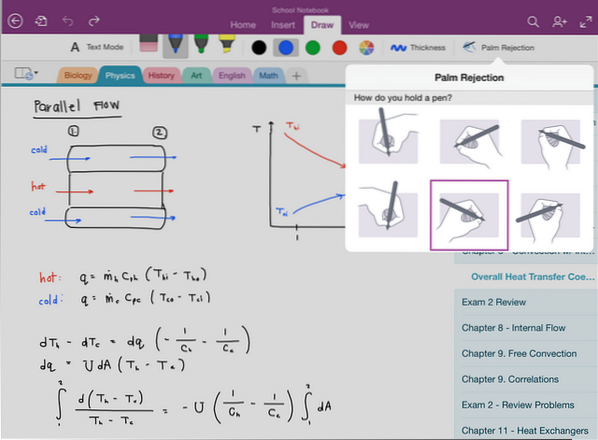
Baca: Cara menukar Tulisan Tangan ke Teks di OneNote 2013.
Cari teks dalam gambar dalam OneNote
Ciri OCR baru OneNote membolehkan anda mencari teks dalam gambar dan dokumen yang diimbas yang disimpan di OneDrive. Kami sering, mengimbas resit, resipi, kad alamat dan banyak lagi menggunakan aplikasi pengimbas untuk mudah alih. Kami bahkan menggunakan beberapa aplikasi dan peluasan untuk menyimpan halaman web, memindai fail PDF dan banyak lagi ke OneNote di OneDrive. Dengan menggunakan fitur OCR untuk OneNote, kita dapat mulai mengetik teks di kotak carian dan ia menunjukkan hasil untuk mencocokkan teks dalam waktu yang lebih singkat.

Cukup imbas sebarang dokumen yang mempunyai teks dan simpan ke buku nota di OneDrive. Cari teks yang terdapat pada dokumen yang diimbas itu dan dokumen tersebut ditunjukkan dalam hasilnya dalam beberapa minit. Ciri OCR berfungsi untuk OneNote untuk platform mana pun dan juga dengan OneNote Online. OneNote menyokong dan mengenali sebilangan besar bahasa dan semakin bertambah dalam beberapa hari mendatang.
Berikut adalah video yang menerangkan dua ciri baru OneNote untuk iPad ini,
Sekarang baca: Cara mengekstrak Teks dari Gambar menggunakan OneNote 2013.

 Phenquestions
Phenquestions


